Correggi l’errore di Adobe IPC Broker; Come disabilitarlo o rimuoverlo?
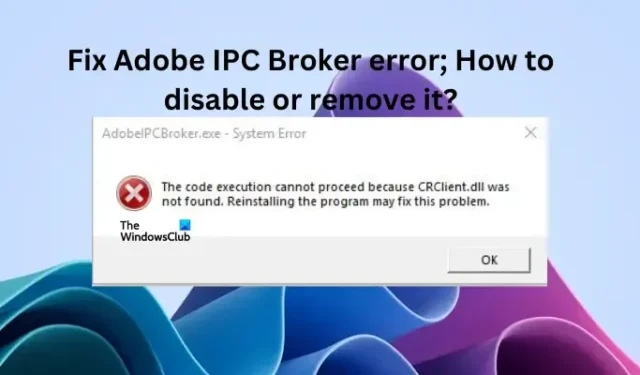
In questo post, ti forniremo soluzioni funzionanti per correggere l’ errore di Adobe IPC Broker . Vedremo anche come disabilitare o rimuovere AdobeIPCBroker.exe . Potresti aver riscontrato questo processo in Task Manager che consuma risorse di sistema e desideri rimuoverlo dai tuoi processi o eliminarlo completamente dal tuo PC.
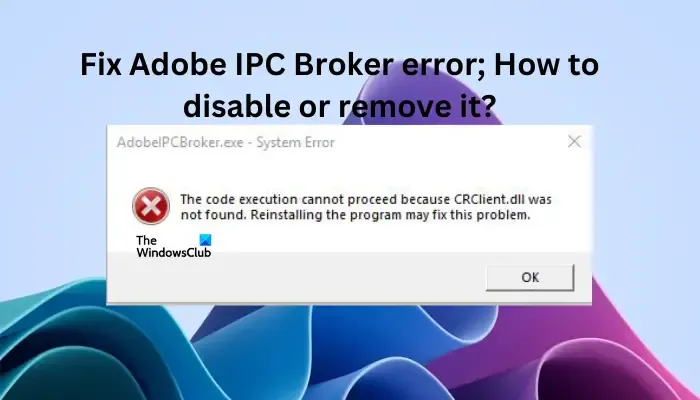
AdobeIPCBroker.exe – Errore di sistema, l’esecuzione del codice non può procedere perché CRClient.dll non è stato trovato. La reinstallazione del programma potrebbe risolvere questo problema.
Adobe IPC Broker o AdobeIPCBroker.exe è un processo di app associato a programmi Adobe come Photoshop, Acrobat Reader, Adobe Creative Cloud, ecc. IPC è l’acronimo di Inter-Process Communication che mostra che il processo Adobe IPC Broker è responsabile dello scambio di dati in la famiglia Adobe. Esempi di errori associati ad Adobe IPC Broker includono:
- AdobeIPCBroker.exe cattiva immagine
- AdobeIPCBroker.exe ha riscontrato un problema e deve essere chiuso
- AdobeIPCBroker.exe – Errore dell’applicazione
- AdobeIPCBroker.exe – Errore di sistema
- AdobeIPCBroker.exe non è un’applicazione Win32 valida
- Punto di ingresso AdobeIPCBroker.exe non trovato
Quali sono le cause degli errori di Adobe IPC Broker?
Esistono diversi motivi per cui potresti ricevere questo errore di file Adobe. Potrebbe esserci un possibile danneggiamento del file dell’app o un’installazione incompleta difettosa o CRClient.dll mancante o msvcp140.dll, che è un problema associato a Microsoft Visual C++ Redistributable.
Correggi l’errore di Adobe IPC Broker; Come disabilitarlo o rimuoverlo?
Se ricevi un errore di Adobe IPC Broker sul tuo PC Windows, prova le seguenti soluzioni per risolvere il problema:
- Reinstallare il programma Adobe
- Registrare nuovamente il file CRClient.dll
- Reinstallare Visual C++ Redistributable
Analizziamo nel dettaglio queste soluzioni.
1] Reinstallare il programma Adobe
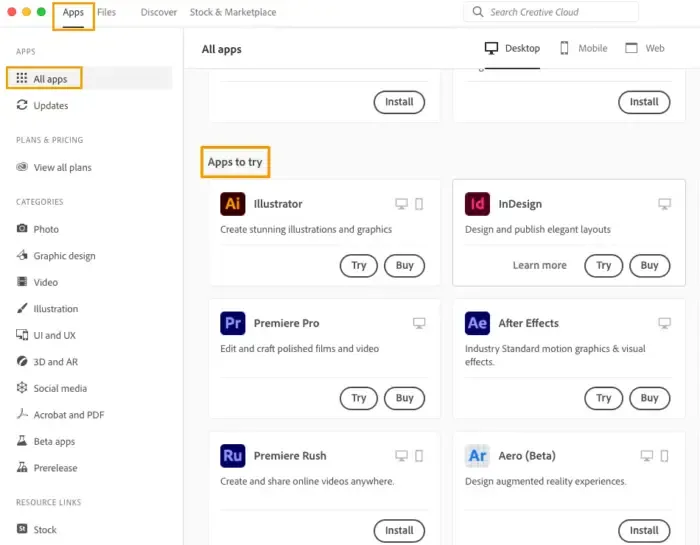
Se una delle app Adobe mostra questo errore, reinstallala scaricandola dal sito Web ufficiale di Adobe e seguendo le istruzioni sullo schermo per l’installazione. In Windows 11, puoi disinstallare l’app dall’app Impostazioni mentre in Windows 10 puoi utilizzare il Pannello di controllo. La reinstallazione dell’app interessata assicurerà che non vi siano problemi di installazione difettosi o che i bug che potrebbero attivare l’errore vengano corretti.
2] Registrare nuovamente il file CRClient.dll
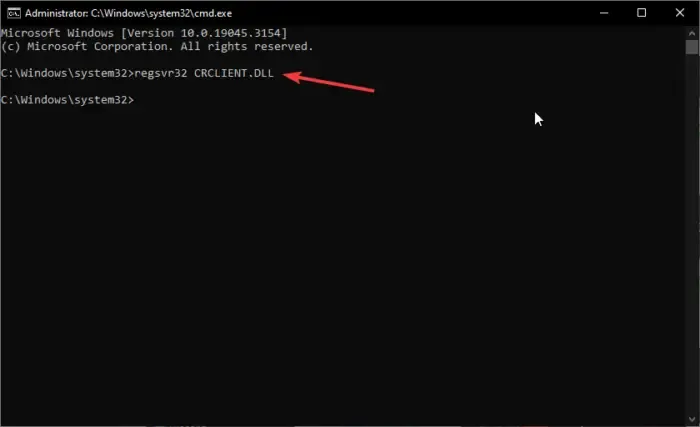
Adobe Crash Reporter Client DLL è un componente cruciale delle operazioni di Adobe. Se questo file DLL si arresta in modo anomalo, potrebbe attivare un errore di Adobe IPC Broker. La soluzione migliore per questo è registrare nuovamente il componente utilizzando il prompt dei comandi. Per registrare nuovamente il file CRClient.dll, aprire il prompt dei comandi e digitare la riga di comando regsvr32 CRCLIENT.DLL e premere Invio sulla tastiera. Riavvia il PC per rendere effettive le modifiche.
3] Reinstallare Visual C++ Redistributable
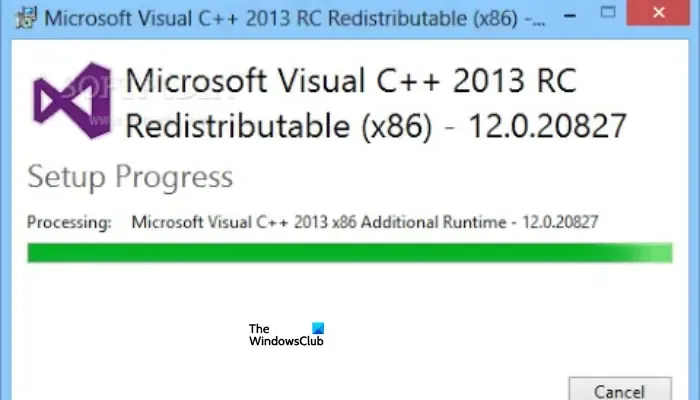
Se l’errore viene attivato da msvcp140.dll, il colpevole dovrebbe essere Visual C++ Redistributable. Il modo migliore per risolvere questo problema è reinstallarlo da Microsoft. Scarica e installa l’ultima versione dal sito Web ufficiale di Microsoft.
Cos’è Adobe IPC Broker?
Adobe IPC Broker è un servizio fondamentale per i programmi Adobe in quanto si occupa della comunicazione, della sincronizzazione e dello scambio di dati tra tutte le app Adobe. Le voci secondo cui AdobeIPCBroker.exe è un virus non sono vere. Tuttavia, un virus può mascherarsi da a. exe per non essere rilevato. Inoltre, possono esserci altri fattori che possono far scattare questo servizio per riscontrare errori come quelli di cui abbiamo discusso in questo post.
Dov’è il broker Adobe IPC su PC Windows?
È possibile trovare AdobeIPCBroker.exe nella sottocartella C:\Programmi\File comuni. Ad esempio, puoi seguire il percorso C:\Program Files (x86)\Common Files\Adobe\OOBE\PDApp\IPC\ o C:\Program Files (x86)\Common Files\Adobe\Adobe Desktop Common\IPCBox\ per ottenere la posizione esatta. Puoi monitorare il modo in cui il servizio Adobe IPC Broker consuma le risorse di sistema in Task Manager.
Come disabilitare o rimuovere Adobe IPC Broker
Se AdobeIPCBroker.exe sta facendo funzionare il tuo PC in modo anomalo o vuoi semplicemente eliminare le app Adobe, puoi utilizzare diversi modi per disabilitarlo o rimuoverlo. Ad esempio, per disabilitarlo temporaneamente, apri Task Manager e vai alla sezione Avvio . Nella scheda Processi , cerca Adobe IPC Broker r, fai clic con il pulsante destro del mouse su di esso e seleziona Termina attività . In alternativa, puoi individuare AdobeIPCBroker.exe nell’opzione Dettagli .
Se desideri disabilitare in modo permanente Adobe IPC Broker, premi il pulsante Finestra + R e digita Msconfig e premi Invio sulla tastiera. Vai a Avvio > AdobeIPCBroker > Disabilita.
Se desideri rimuovere Adobe IPC Broker dal tuo PC, apri il Pannello di controllo e vai a Disinstalla un programma . Individua l’app Adobe interessata, ad esempio Adobe Creative Cloud. Seleziona Disinstalla. In questo modo, rimuovi completamente l’app e AdobeIPCBroker.exe dal tuo sistema e, nel caso in cui desideri riutilizzarlo, dovrai installarlo di nuovo.
Dove si trova CRClient.dll?
CRClient.dll è un file che appartiene ad Adobe. CRClient.dll si trova normalmente nella cartella di installazione del programma Adobe, ma può essere visualizzato anche nella cartella System32 o SysWOW64.



Lascia un commento